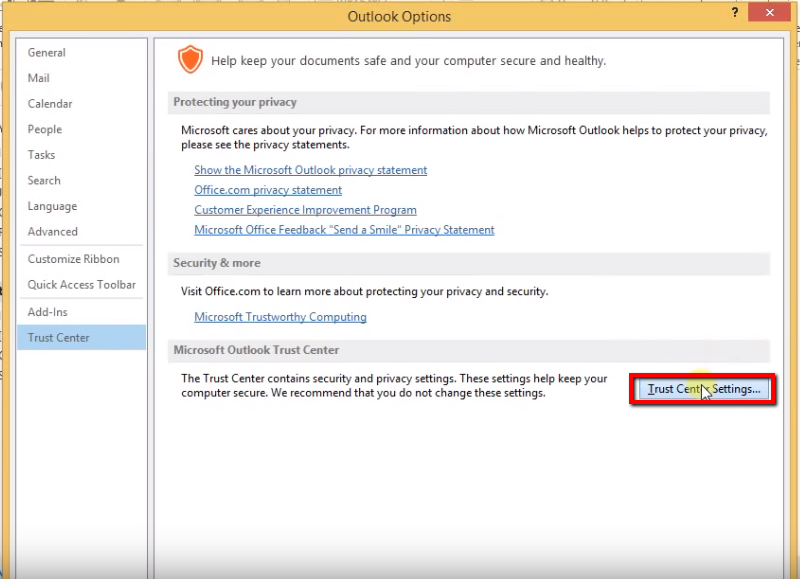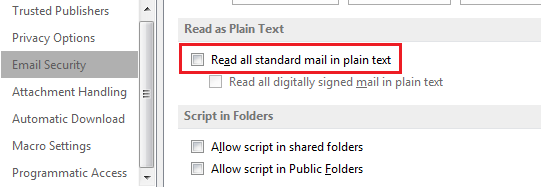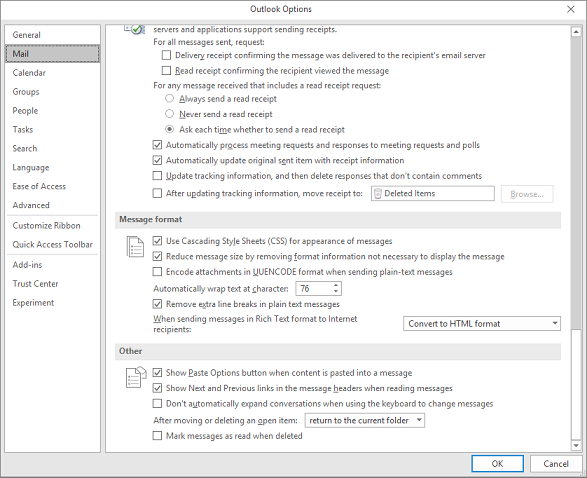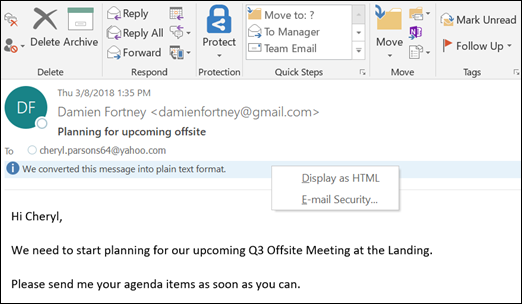Pernahkah Anda berpikir bahwa Anda dapat membaca email sebagai teks sederhana biasa? Email tanpa pemformatan yang rumit, cepat dibuka, aman daripada email besar HTML. Ya, itu bisa terjadi!
Dalam posting ini, kita akan berbicara tentang cara menampilkan email sebagai teks biasa di Outlook. Tapi pertama-tama, mari kita lihat kelebihan dan kekurangannya.
Pro & Kontra Teks Biasa Di Outlook:
Dengan beberapa langkah dan perubahan pengaturan, Anda bisa mendapatkan apa yang Anda inginkan. Namun, mengubah email ke teks biasa juga memiliki pro dan kontra.
Salah satu kelemahan terbesar, tidak ada fungsi sebaris, tidak ada pemformatan berarti tidak ada gambar atau tautan. Semua email yang Anda lihat akan terlihat agak berbeda saat dibaca dalam teks biasa. Namun, beberapa email tidak akan cukup terbaca jika diformat ke tingkat yang lebih tinggi.
Selain kekurangan ini, ia juga memiliki kelebihan. Email dengan teks biasa aman karena tidak ada yang disembunyikan. Tidak ada gambar yang disematkan atau URL phishing yang disamarkan karena jika URL diwujudkan dalam teks biasa, maka Anda dapat melihat URL lengkapnya.
Oleh karena itu, email teks biasa sebagian besar tidak dianggap berbahaya atau spam oleh pemindai otomatis karena teks biasa tidak dapat dianggap berbahaya seperti dalam HTML. Namun, bukan berarti siapa pun tidak dapat mengirimi Anda tautan berbahaya dalam teks biasa, tetapi Anda cenderung tidak tertipu saat mengekliknya. Sekarang setelah Anda mengetahui semua pro dan kontra, mari beralih untuk mengetahui semua tentang teks biasa.
Bagaimana Cara Membaca Surat Dalam Teks Biasa?
Untuk membaca semua email dalam teks biasa, ikuti langkah-langkah ini
Langkah 1: Navigasikan ke Opsi File.
Langkah 2: Kemudian cari Pusat Kepercayaan.
Langkah 3: Di bawah Pusat Kepercayaan, buka Pengaturan Pusat Kepercayaan.
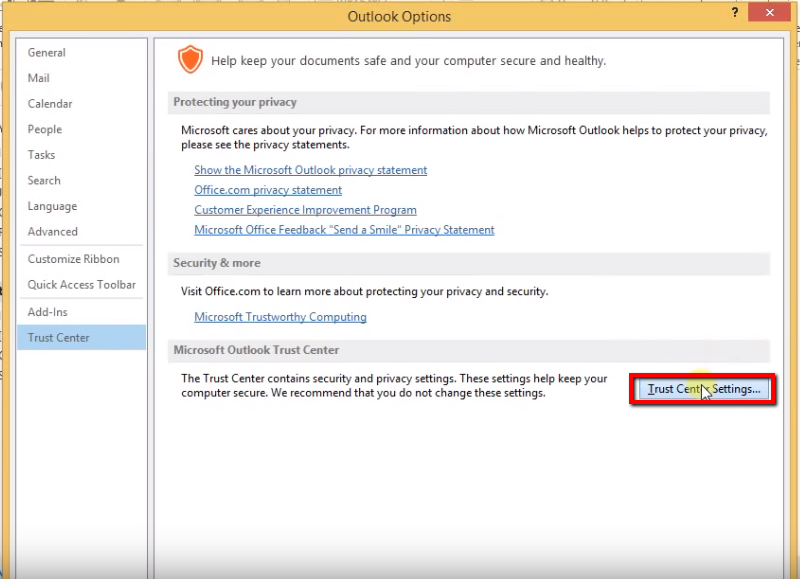
Langkah 4: Pilih Keamanan Email dan aktifkan "Baca semua surat standar dalam teks biasa"
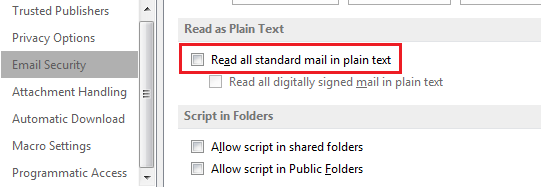
Langkah 5: Tekan OK untuk menutup Pengaturan Pusat Kepercayaan dan sekali lagi klik OK untuk menutup jendela Opsi. Mulai sekarang, Anda akan melihat semua email dalam teks biasa.
Lihat juga:-
Cara Memperbaiki Masalah Pencarian Outlook Ada cara awam untuk memperbaiki masalah pencarian Outlook dengan memodifikasi dan membangun kembali Opsi Indeks setelah mengatur ulang Pencarian Windows.
Bagaimana Cara Mengirim Semua Surat Dalam Teks Biasa?
Anda juga dapat mengirim semua email dalam teks biasa dengan membuat beberapa perubahan.
Ikuti langkah-langkah ini untuk mengirim email dalam teks biasa:
Langkah 1: Buka File.
Langkah 2: Navigasikan ke Opsi.
Langkah 3: Lalu pergi ke Mail.
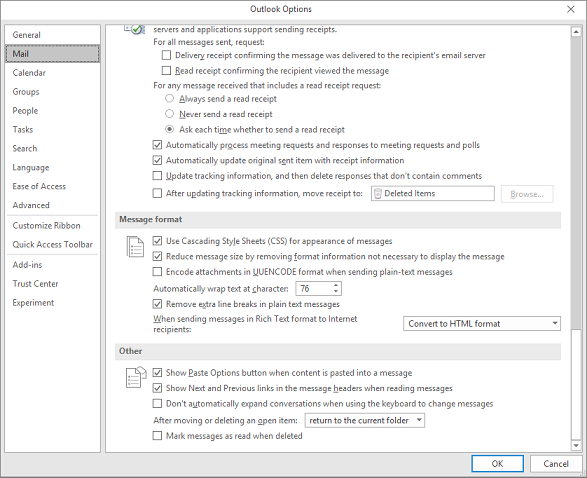
Langkah 4: Cari dan klik Tulis pesan dalam format ini.
Langkah 5: Anda akan mendapatkan menu tarik-turun dan pilih "Teks Biasa"
Langkah 6: Tekan OK untuk menutup Opsi dan sekarang Anda akan dapat mengirim pesan dalam teks biasa.
Bagaimana Cara Mengirim Surat Tertentu dalam Teks Biasa?
Jika Anda tidak suka mengirim semua email dalam teks biasa tetapi perlu menulis satu email dalam teks biasa, Anda juga dapat memilih opsi itu.
Langkah 1: Saat Anda mulai membuat draf pesan, klik Format Teks.
Langkah 2: Cari teks biasa.
Langkah 3: Jika tanda tangan Anda memiliki HTML misalnya tautan atau pemformatan apa pun di dalamnya, Outlook akan menampilkan peringatan bahwa semua itu akan hilang setelah Anda memilih teks biasa.
Langkah 4: Klik Lanjutkan untuk mendorong perubahan. Sekarang pesan tersebut diubah menjadi teks biasa.
Setelah Anda mengirim email, Anda mengembalikan perubahan namun Anda perlu membuat tanda tangan Anda lagi.
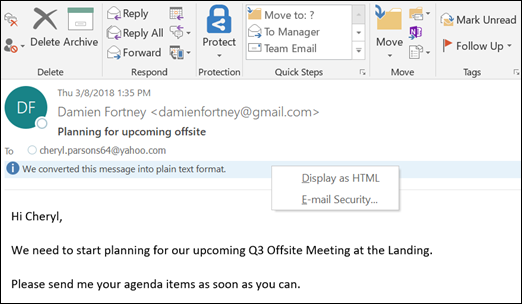
Jadi, sekarang Anda tahu cara mengirim email dalam teks biasa dan mengubahnya kembali ke HTML. Anda dapat mengirim email sesuka Anda. Jika Anda tidak ingin memformat dan menautkan email Anda, maka pilih teks biasa, sebaliknya, jika Anda menginginkannya, pilih HTML.